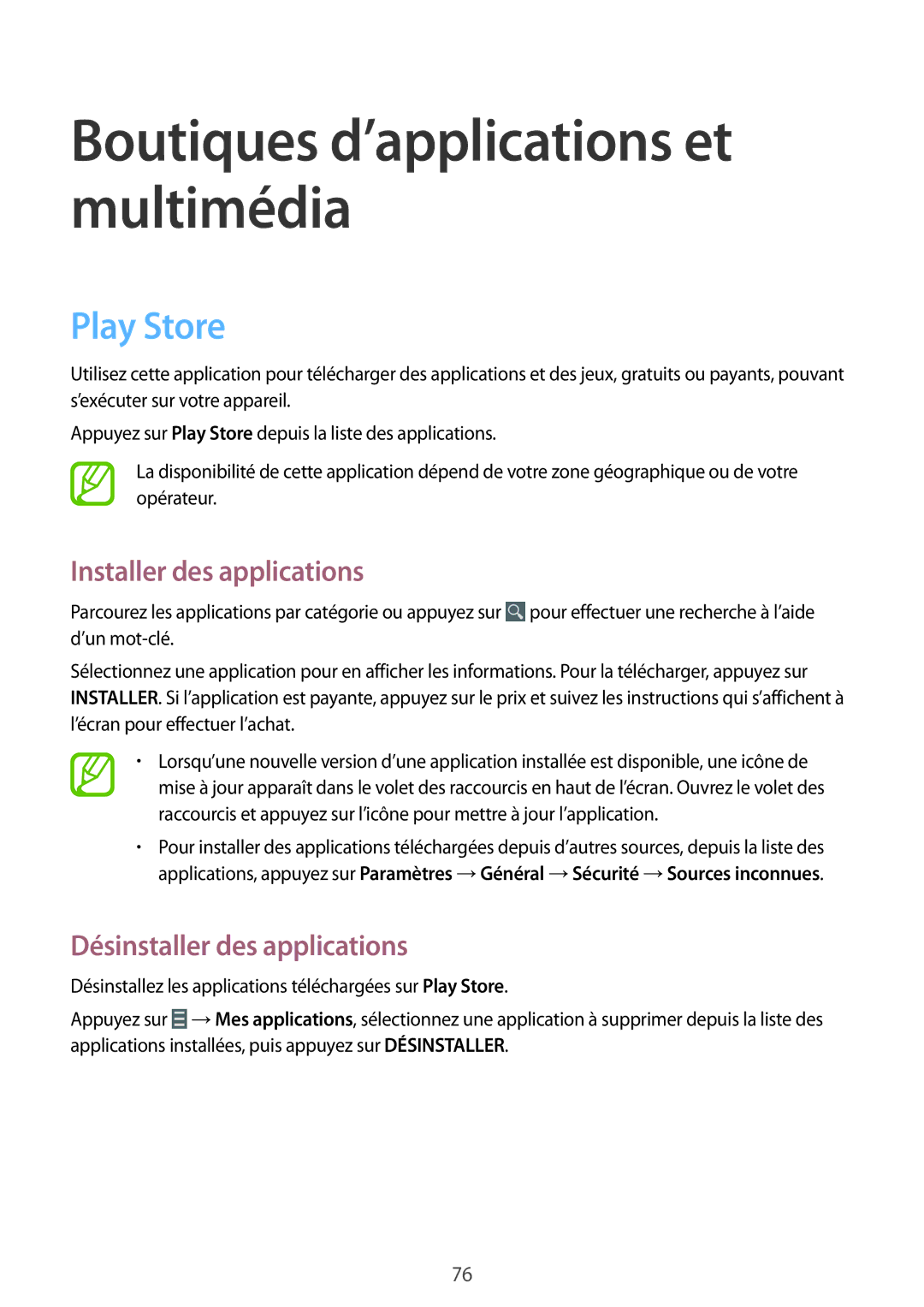Boutiques d’applications et multimédia
Play Store
Utilisez cette application pour télécharger des applications et des jeux, gratuits ou payants, pouvant s’exécuter sur votre appareil.
Appuyez sur Play Store depuis la liste des applications.
La disponibilité de cette application dépend de votre zone géographique ou de votre opérateur.
Installer des applications
Parcourez les applications par catégorie ou appuyez sur ![]() pour effectuer une recherche à l’aide d’un
pour effectuer une recherche à l’aide d’un
Sélectionnez une application pour en afficher les informations. Pour la télécharger, appuyez sur INSTALLER. Si l’application est payante, appuyez sur le prix et suivez les instructions qui s’affichent à l’écran pour effectuer l’achat.
•Lorsqu’une nouvelle version d’une application installée est disponible, une icône de mise à jour apparaît dans le volet des raccourcis en haut de l’écran. Ouvrez le volet des raccourcis et appuyez sur l’icône pour mettre à jour l’application.
•Pour installer des applications téléchargées depuis d’autres sources, depuis la liste des applications, appuyez sur Paramètres →Général →Sécurité →Sources inconnues.
Désinstaller des applications
Désinstallez les applications téléchargées sur Play Store.
Appuyez sur ![]() →Mes applications, sélectionnez une application à supprimer depuis la liste des applications installées, puis appuyez sur DÉSINSTALLER.
→Mes applications, sélectionnez une application à supprimer depuis la liste des applications installées, puis appuyez sur DÉSINSTALLER.
76